
Quando interagite con ChatGPT, il chatbot basato sull'intelligenza artificiale di OpenAI può raccogliere e utilizzare alcune informazioni per migliorare le sue prestazioni e personalizzare le risposte in base alle preferenze dell'utente che lo interroga. Questa funzione è sicuramente utile, ma può comportare dei potenziali rischi per la privacy, pertanto è importante scegliere con accuratezza quali informazioni personali vogliamo far raccogliere a ChatGPT. Se comunque volete approfittare di questa possibilità, potete farlo agendo nelle impostazioni del proprio account ChatGPT, che recentemente ha reso disponibile anche un nuovo generatore di immagini.
Cos'è la “memoria” di ChatGPT
La “memoria” di ChatGPT è una funzione che consente al modello di ricordare dettagli delle conversazioni avute con un utente, per offrire a quest'ultimo risposte personalizzate. Per esempio, se gli dite che lavorate in un determinato settore o che preferite un certo formato per i riassunti, nel tempo ChatGPT terrà conto di queste preferenze, restituendovi degli output consoni al vostro profilo.
Di default la memoria di ChatGPT è disattivata. Per confermarlo, potete chiedergli “Cosa ricordi su di me?” e il chatbot vi elencherà quali sono effettivamente le informazioni su di voi possiede in memoria in base alle conversazioni che avete intrattenuto in passato (nessuna, se la memoria è disattivata).
Come attivare la “memoria” di ChatGPT
Il modo più semplice per attivare la memoria di ChatGPT è usare il prompt “Ricorda [informazione] su di me”. In alternativa, potete agire sulle impostazioni del chatbot. Ecco gli step da seguire.
- Dall'app mobile di ChatGPT: toccate il pulsante = (in alto a sinistra), cliccate sul pulsante ⋯ (in fondo), toccate la voce Personalizzazione e spostate su ON l'interruttore situato vicino alla voce Memoria.
- Dalla versione Web o desktop di ChatGPT: fate click sulla vostra foto profilo (in alto a destra), selezionate le voci Impostazioni > Personalizzazione e spostate su ON l'interruttore Memoria.
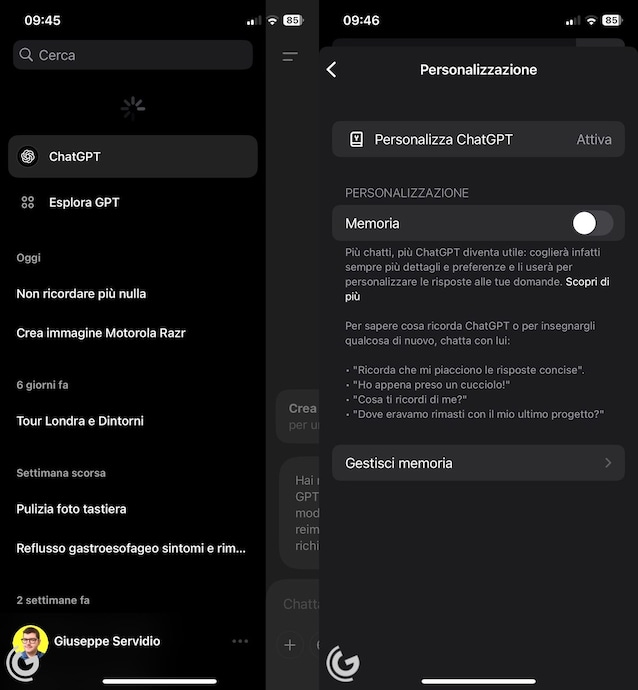
Piccola “chicca” finale: se preferite lasciare attiva la memoria di ChatGPT e solo sporadicamente non volete che il chatbot ricordi una data informazione su di voi, potete anche attivare la chat temporanea, facendo click sul simbolo della nuvoletta tratteggiata visibile sulla schermata principale del chatbot (dall'app mobile e dalla versione Web) oppure selezionando ChatGPT > Chat temporanea (dall'applicazione desktop).
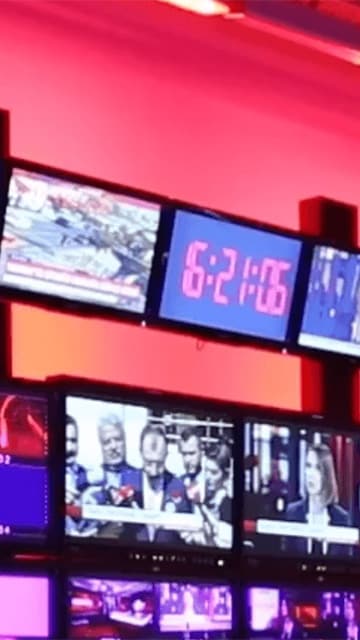
;Resize,width=578;)
;Resize,width=767;)
;Resize,width=727;)
;Resize,width=727;)
;Resize,width=727;)

;Resize,width=727;)

